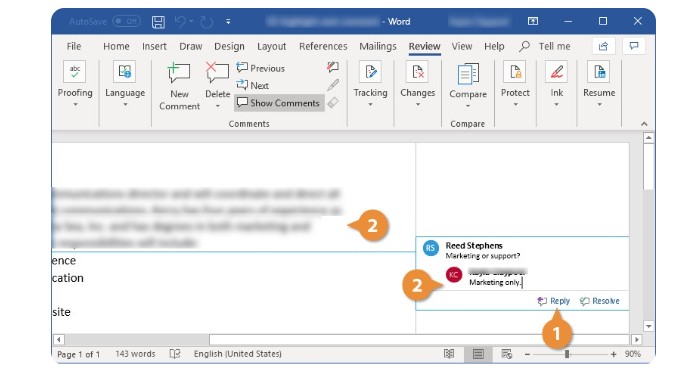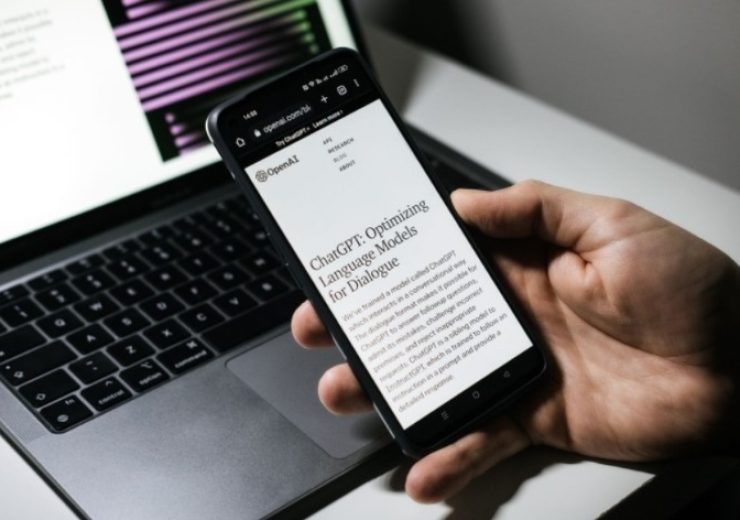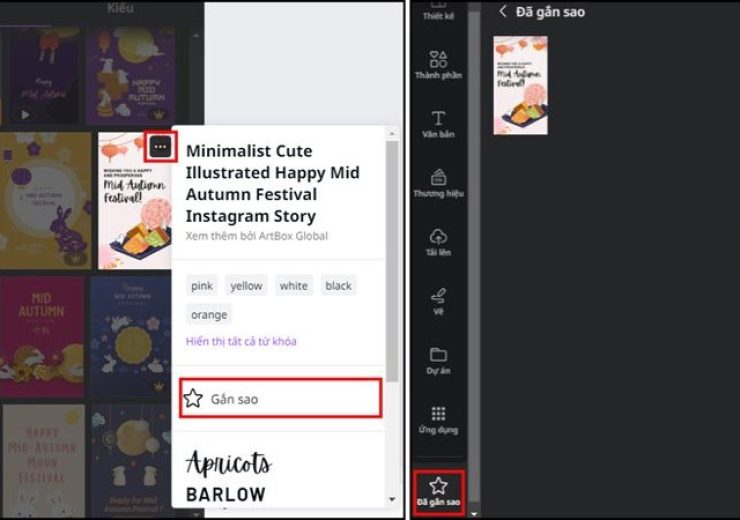Hướng dẫn diệt virus trên Windows 10
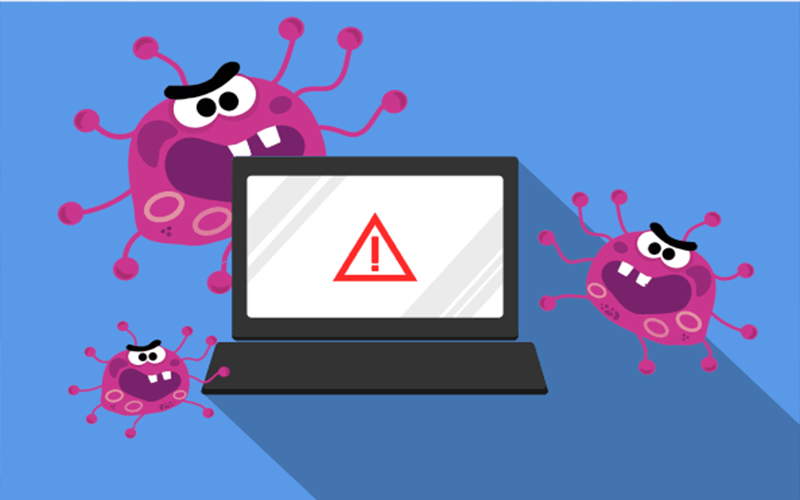
Máy tính của bạn đang hoạt động chậm bất thường, hoặc xuất hiện các tệp tin lạ mà bạn không hề tạo ra? Đây có thể là dấu hiệu của virus tấn công. Thay vì cài đặt các phần mềm diệt virus bên ngoài, Windows 10 đã tích hợp sẵn công cụ Windows Security, giúp bạn quét và loại bỏ virus một cách hiệu quả mà không mất thêm chi phí. Hãy cùng tìm hiểu cách sử dụng công cụ này để bảo vệ máy tính của bạn!
Tại sao cần quét và diệt virus thường xuyên?
Virus có thể xâm nhập máy tính qua nhiều cách như Internet, USB, ổ cứng, hoặc email độc hại. Nếu không xử lý kịp thời, virus có thể gây ra:
- Máy tính chậm, giật, hoặc bị lỗi.
- Mất mát dữ liệu, hỏng file quan trọng.
- Rủi ro lộ thông tin cá nhân, tài khoản ngân hàng, hoặc mật khẩu.
Để bảo vệ máy tính và dữ liệu, việc quét và diệt virus định kỳ là rất quan trọng.
Nguyên nhân máy tính nhiễm virus
Máy tính dễ bị virus xâm nhập do các thói quen sau:
- Truy cập vào các trang web không an toàn hoặc không được bảo mật.
- Kết nối các thiết bị lưu trữ (USB, thẻ nhớ) bị nhiễm virus.
- Tải xuống phần mềm không rõ nguồn gốc hoặc đáng ngờ.
- Click vào email nặc danh hoặc các đường dẫn lạ.
- Lỗ hổng bảo mật trong phần mềm đang sử dụng.
Dấu hiệu nhận biết máy tính bị virus
Khi máy tính bị tấn công bởi virus, bạn có thể nhận thấy các biểu hiện sau:
- Xuất hiện quảng cáo popup hoặc cảnh báo lạ.
- Tệp tin không rõ nguồn gốc hoặc định dạng lạ (vd: .exe, .bin).
- Trang web bị chuyển hướng khi truy cập.
- Máy tính tự động tắt, khởi động lại, hoặc màn hình xanh.
- Các chương trình mở hoặc tắt bất thường.
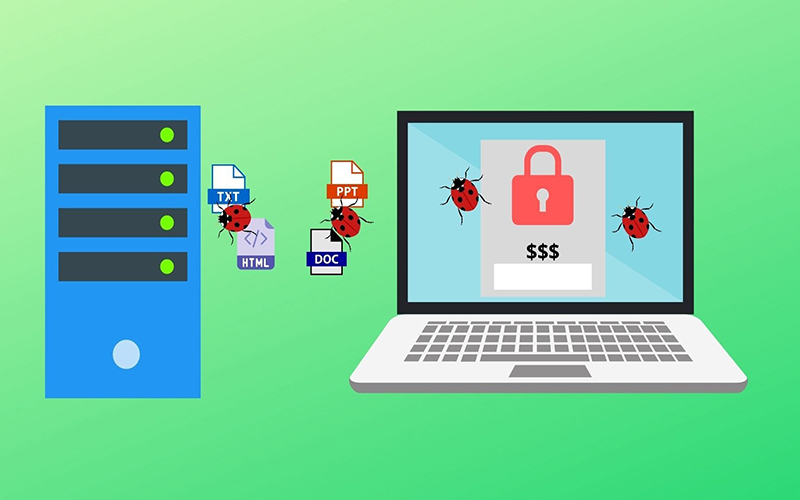
Cách diệt virus trên Windows 10 bằng Windows Security
Bước 1: Mở công cụ Windows Security
Gõ “Windows Security” vào thanh tìm kiếm trên Start Menu và nhấn chọn.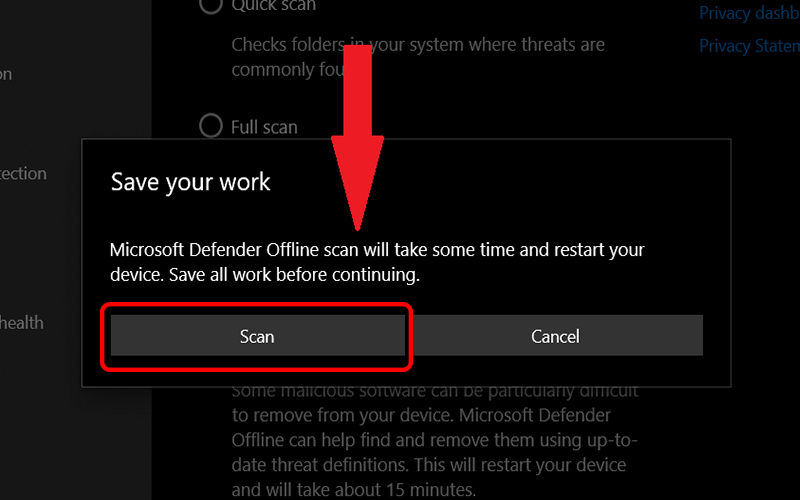
Bước 2: Truy cập mục Virus & Threat Protection
Trong giao diện Windows Security, chọn Virus & Threat Protection.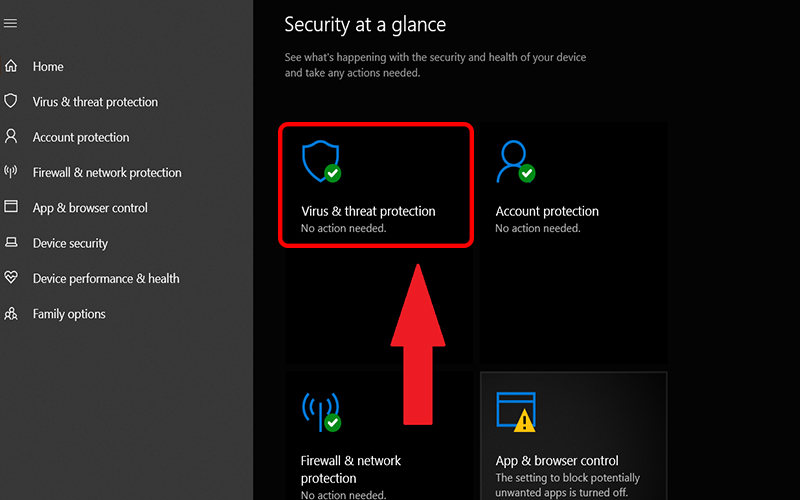
Bước 3: Chọn chế độ quét virus
- Nhấp vào Scan Options.
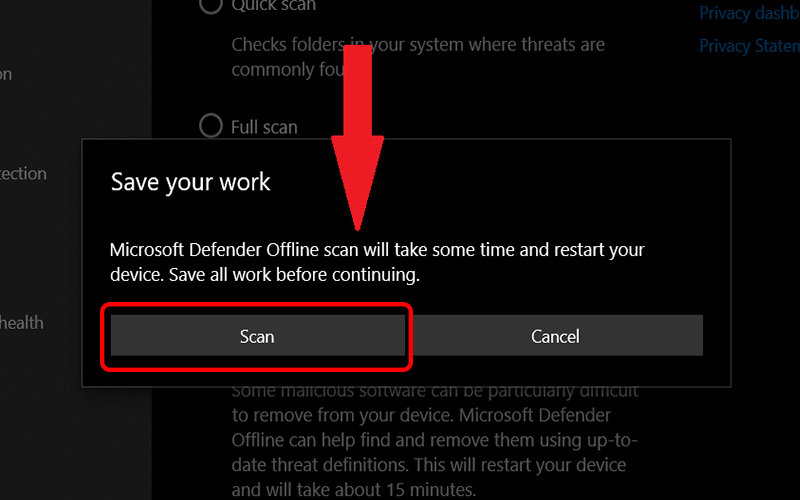
- Tích chọn Microsoft Defender Offline Scan, sau đó nhấn Scan now.
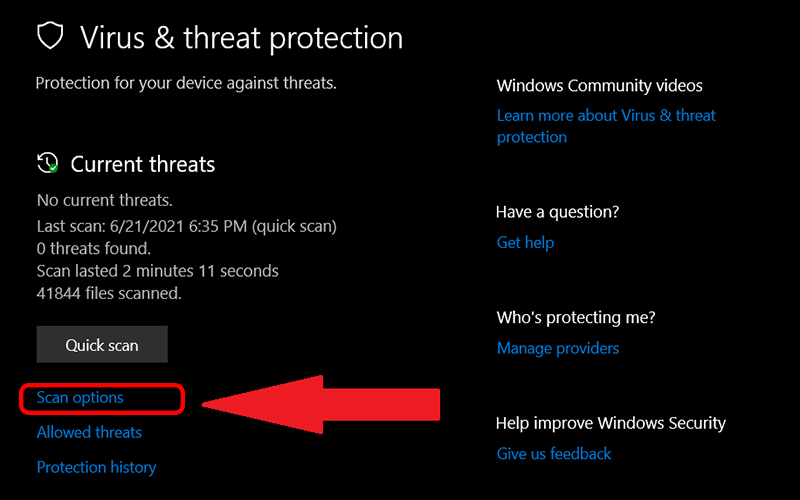 Bước 4: Tiến hành quét virus
Bước 4: Tiến hành quét virus
- Hệ thống sẽ tự động khởi động lại và bắt đầu quét.
- Chờ khoảng 10 phút để công cụ phát hiện và xử lý các tệp độc hại.
Việc giữ cho máy tính an toàn trước sự tấn công của virus không chỉ bảo vệ dữ liệu cá nhân mà còn đảm bảo hiệu suất làm việc của bạn. Với các bước đơn giản mà bài viết đã hướng dẫn, hy vọng bạn sẽ dễ dàng thực hiện và yên tâm sử dụng máy tính của mình. Chúc bạn thành công!